Descripción general del módulo Smart DOM
Propósito del módulo
El módulo Smart DOM está diseñado para ejecutar operaciones. Incluye funciones avanzadas como estrategias de protección semiautomáticas, envío de órdenes con un solo clic y la posibilidad de personalizar la apariencia y el comportamiento mediante el modo Diseño. Este módulo se adapta a cualquier estilo de trading.
Cómo abrir el módulo
Para abrir este módulo, haz clic en el icono Smart DOM en la pestaña Inicio.

Esto abrirá la ventana del Administrador de instrumentos:
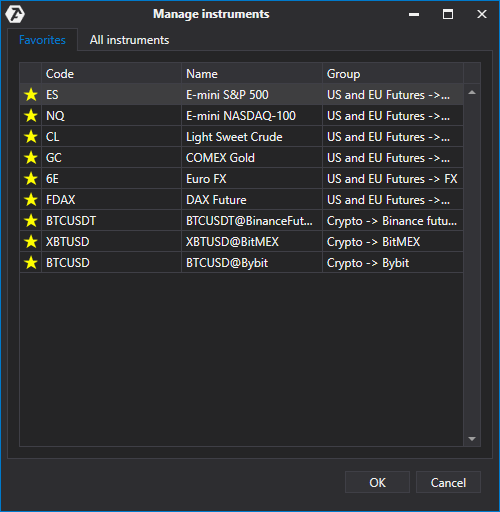
En esta ventana, selecciona el instrumento desde la pestaña Instrumentos o Favoritos.
Cómo añadir instrumentos a la pestaña Favoritos se describe en detalle aquí: Administrador de instrumentos.
Una vez seleccionado el instrumento, se abrirá la ventana DOM:

Ten en cuenta: no todos los elementos están visibles la primera vez que se abre el módulo. Usa el menú contextual "Mostrar todos los elementos" o activa el modo Diseño para verlos todos.
Descripción del módulo
- Símbolo del instrumento – haz clic para cambiar de instrumento.
- Función de escala.
- Clonar ventana.
- Selección de diseño.
- Agrupación de ventanas.
- Configuración de Smart DOM.
- Siempre visible – mantiene el DOM siempre en primer plano.
- Cuenta de trading.
- Duración de la orden – DAY (hasta el final de la sesión), GTC (hasta que se cancele manualmente).
- Entrada rápida de volumen.
- Volumen – entrada manual de volumen.
- Estrategia de salida – ver el artículo Estrategia de salida.
- Columnas del DOM.
- Invertir – invertir la posición al precio de mercado.
- Liquidar – cerrar todas las posiciones y órdenes abiertas.
- Cancelar todo – cancelar todas las órdenes.
- Grupo OCO – si una orden se ejecuta o cancela, las demás del grupo se cancelan automáticamente.
- Bloquear trading – previene clics accidentales.
- Estado de la posición – muestra FLAT o el tamaño/dirección de la posición.
- Centrar – centra el spread en uno o todos los DOMs.
También puedes centrar el spread haciendo doble clic en la columna de precios del DOM.
Configuración del menú contextual
Haz clic derecho en cualquier área del DOM (excepto en las columnas de trading) para abrir el menú contextual.

- Bloquear trading – desactiva las interacciones de trading.
- Modo Diseño – personaliza tamaño, color, texto y diseño de los botones. Leer más aquí.
- Mostrar todos los elementos – revela todos los elementos ocultos de la interfaz.
- Configuración – abre la ventana de configuración del módulo (también mediante el botón 6).
- Clonar ventana.
Elementos ocultos del DOM

- COMPRAR MERCADO / VENDER MERCADO – orden de mercado.
- COMPRAR BID / VENDER BID – orden limitada en BestBid.
- COMPRAR ASK / VENDER ASK – orden limitada en BestAsk.
- Tipo – seleccionar tipo de orden pendiente.
- Límite/Stop – establecer precio.
- Enviar orden – enviar orden pendiente.
Artículos relacionados
¿Le ha sido útil este artículo?
¡Qué bien!
Gracias por sus comentarios
¡Sentimos mucho no haber sido de ayuda!
Gracias por sus comentarios
Sus comentarios se han enviado
Agradecemos su esfuerzo e intentaremos corregir el artículo